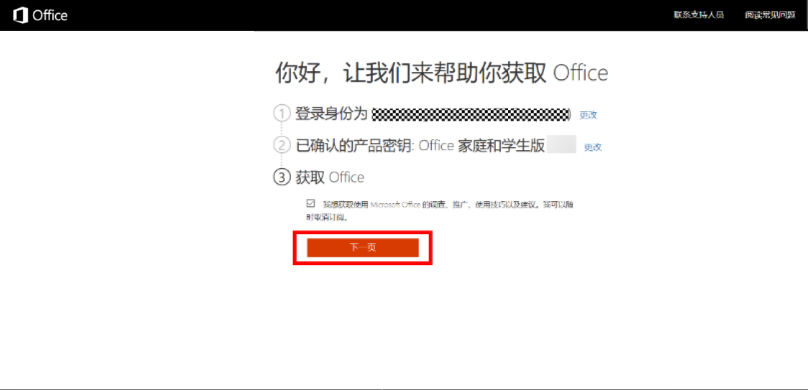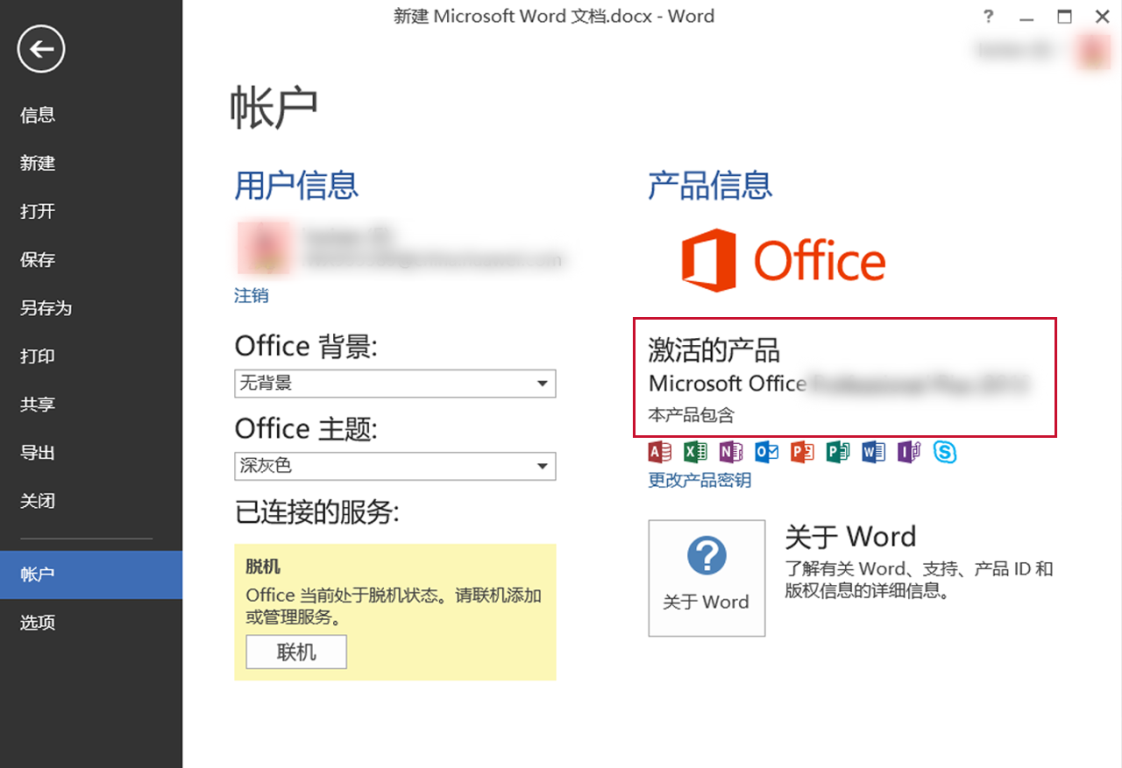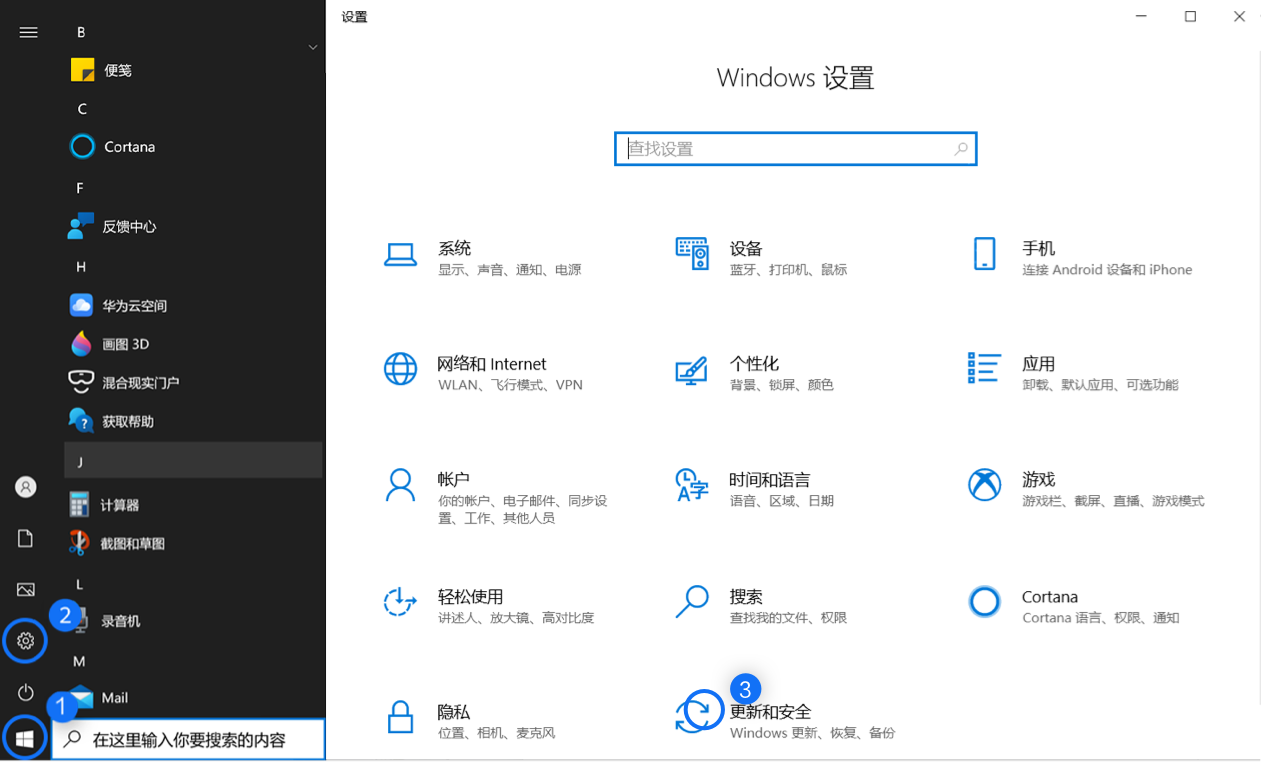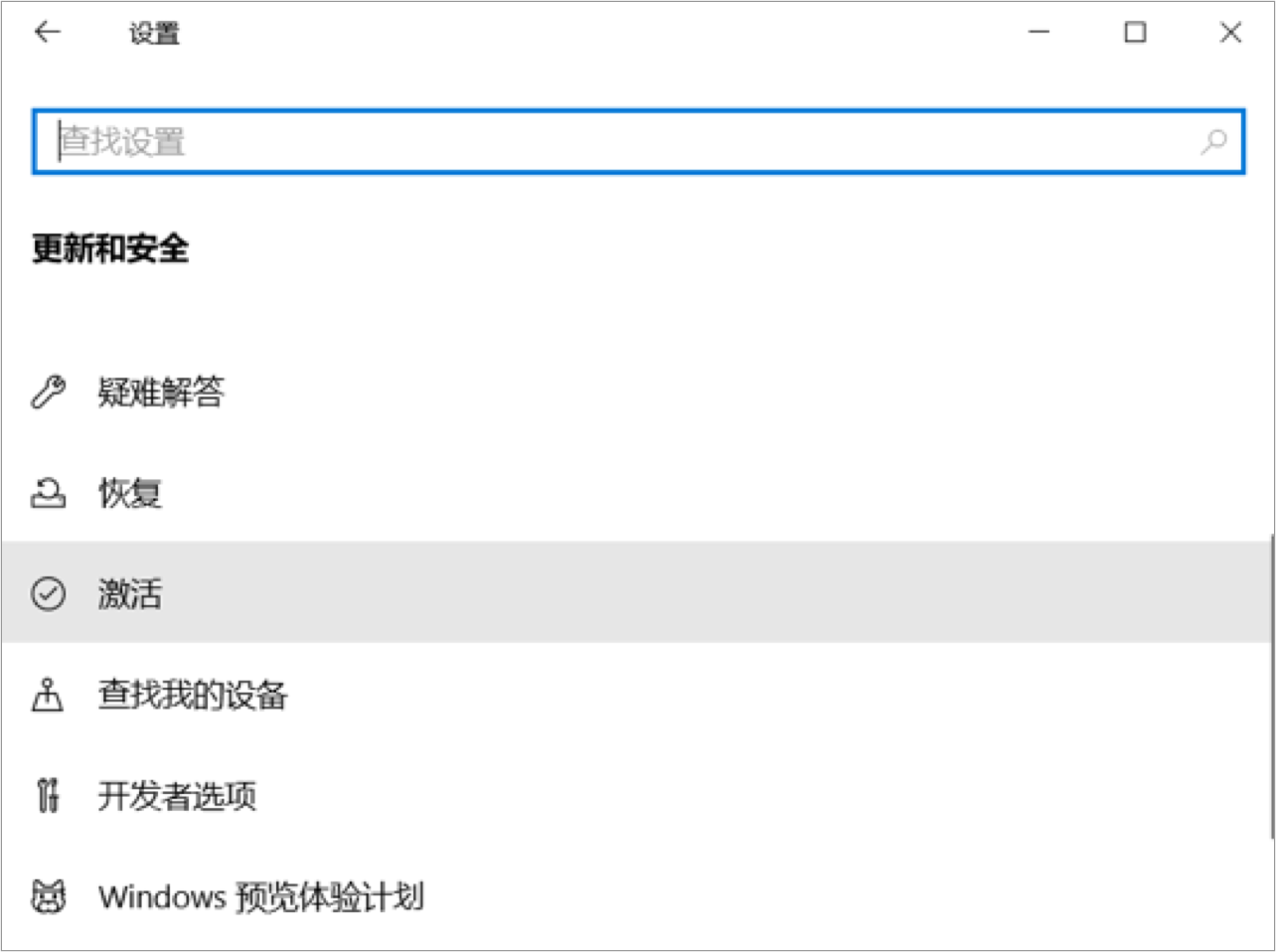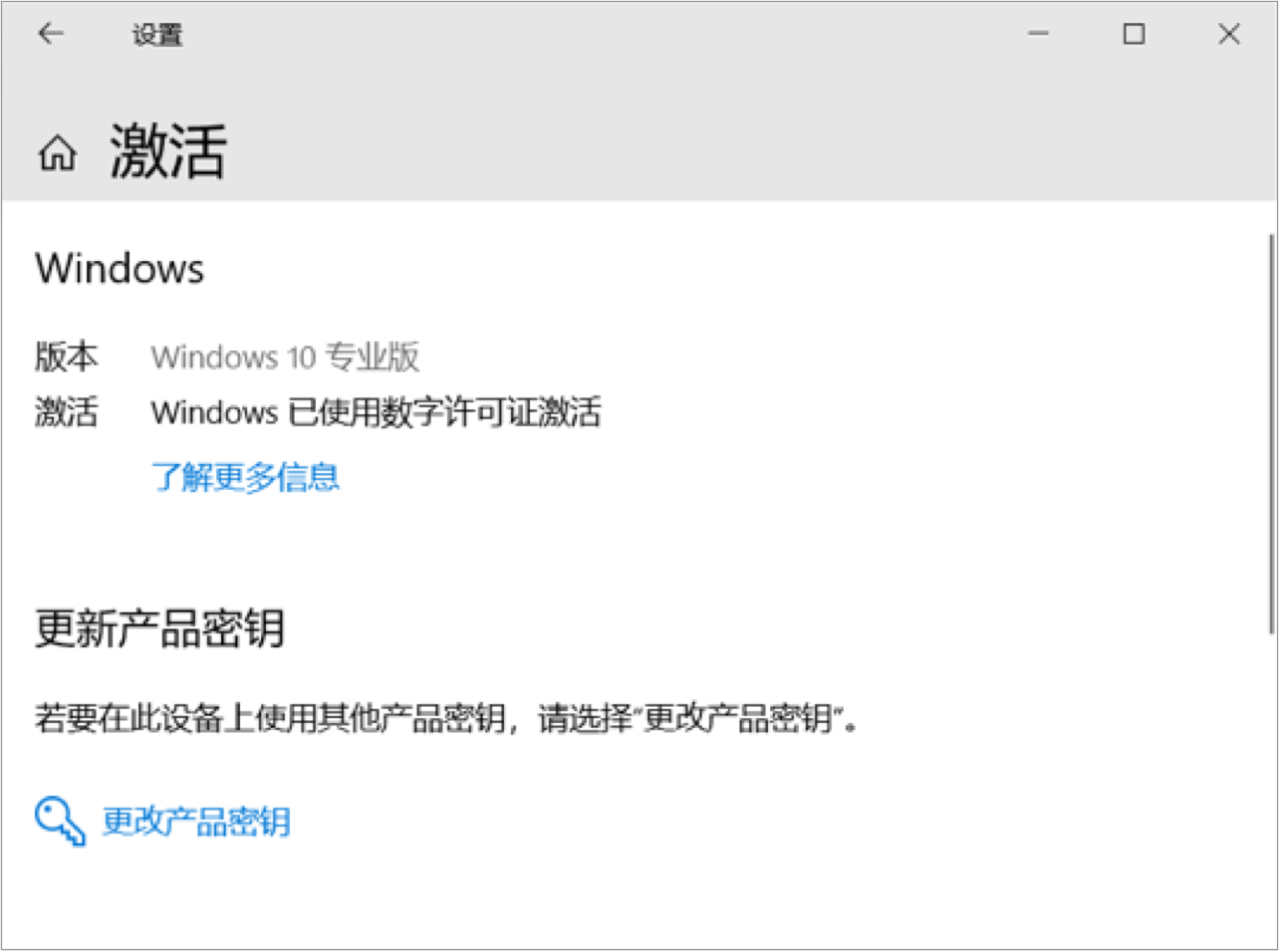* 若需确认Windows系统激活状态,可以点击Windows图标 > 设置
进入Windows设置界面,再点击更新和安全>激活,即可查看相关信息。
-
1. 点击屏幕左下角Windows菜单按钮,点击Word、Excel或PPT图标新建一个文档。以点击Word图标为例,新建并打开一个Word文件。
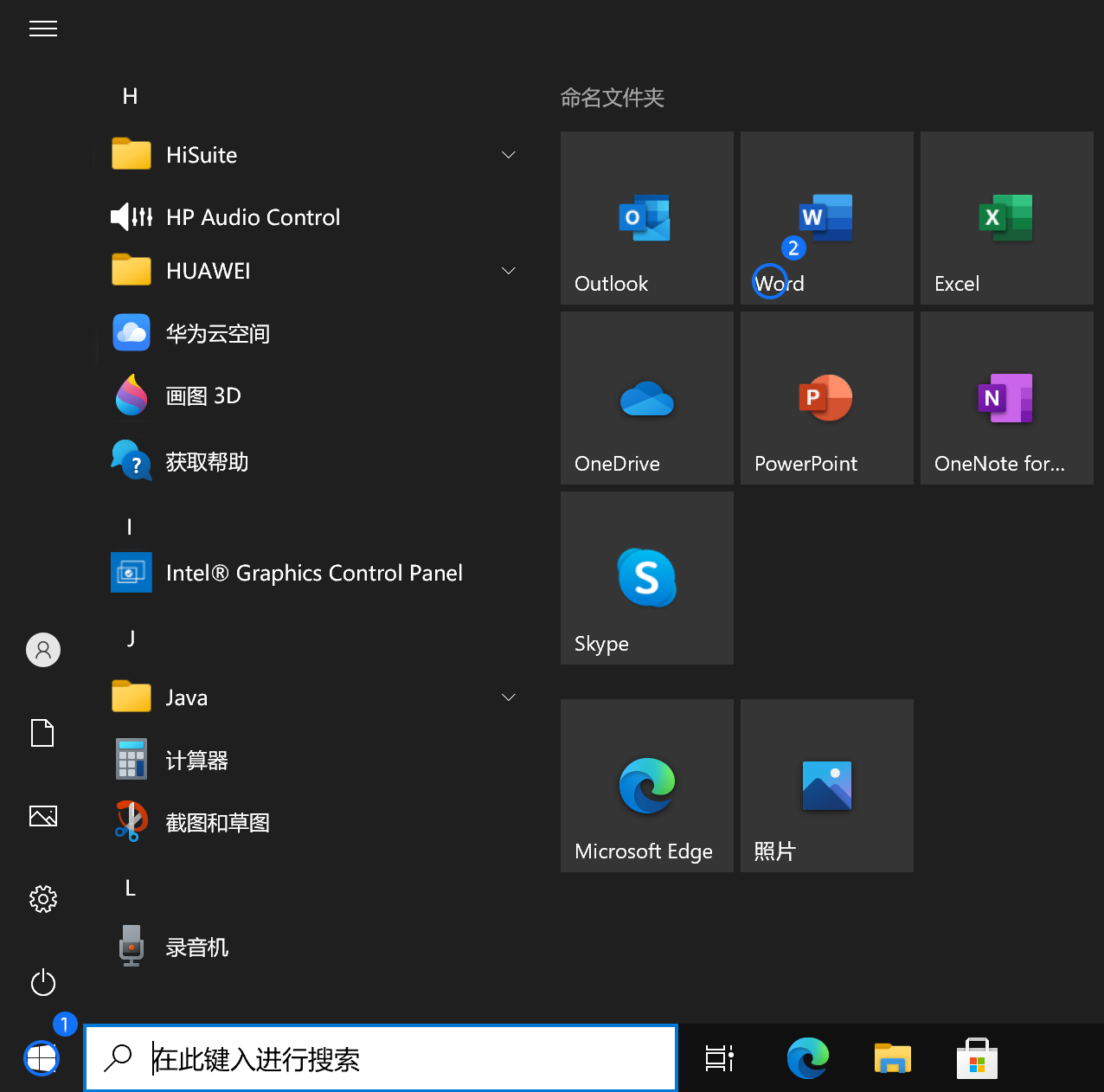
-
2. 打开新建文档后,弹出登录以设置Office界面。
如果你有微软帐户,点击登录;
如果没有微软帐户,点击创建帐户并按照提示注册一个建议你登录一个未激活过其他Office应用的微软帐号,来激活此台计算机的预置Office应用。
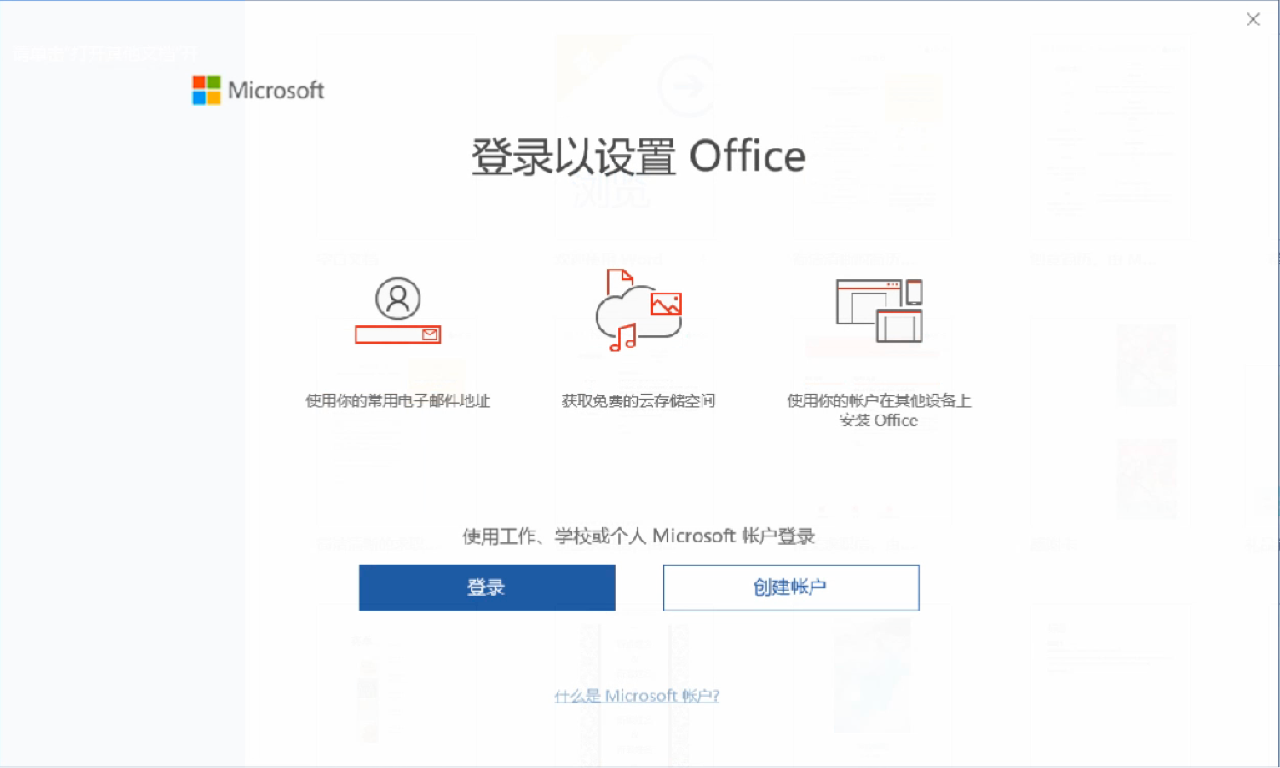
-
3. 登录微软帐户后,系统会自动检测你的计算机是否包含Office,当提示此设备中包含Office时,点击激活Office。
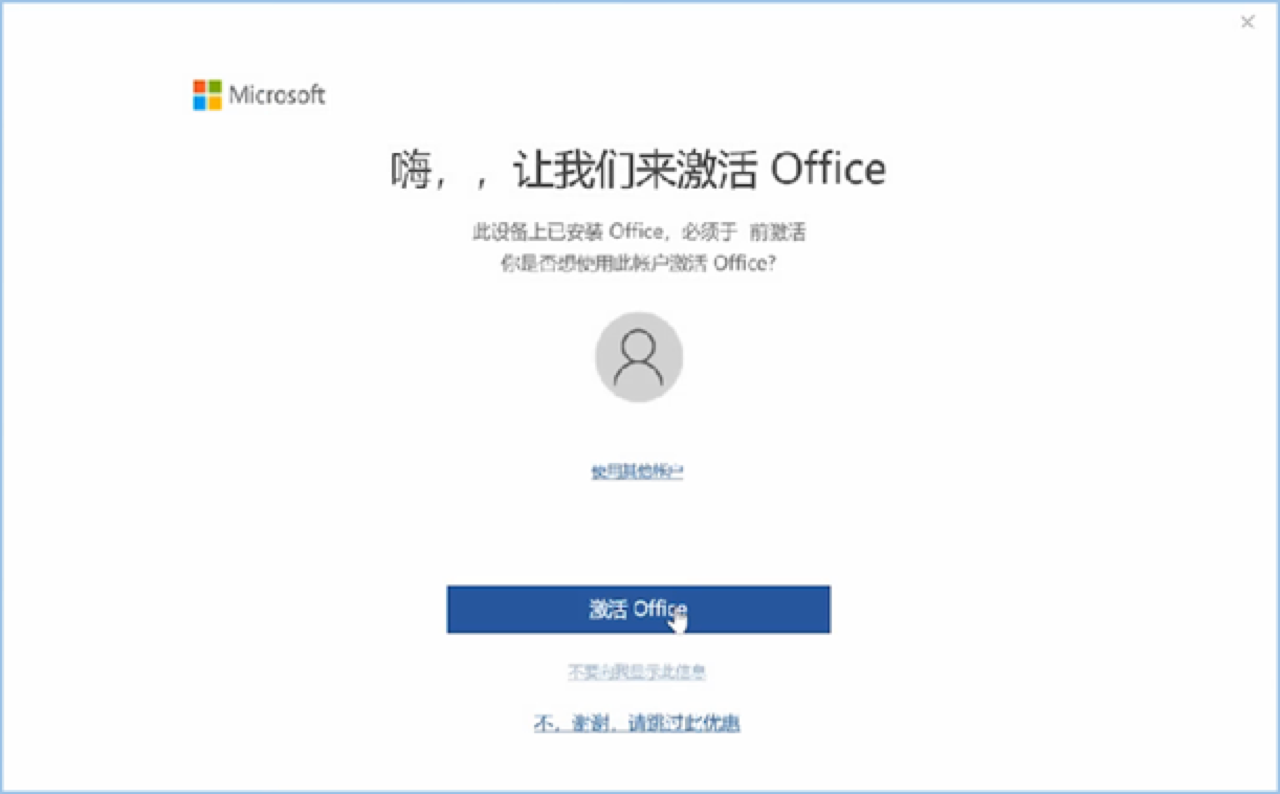
-
4. 根据提示设置地区和语言版本,选择中国和中文,点击下一个。
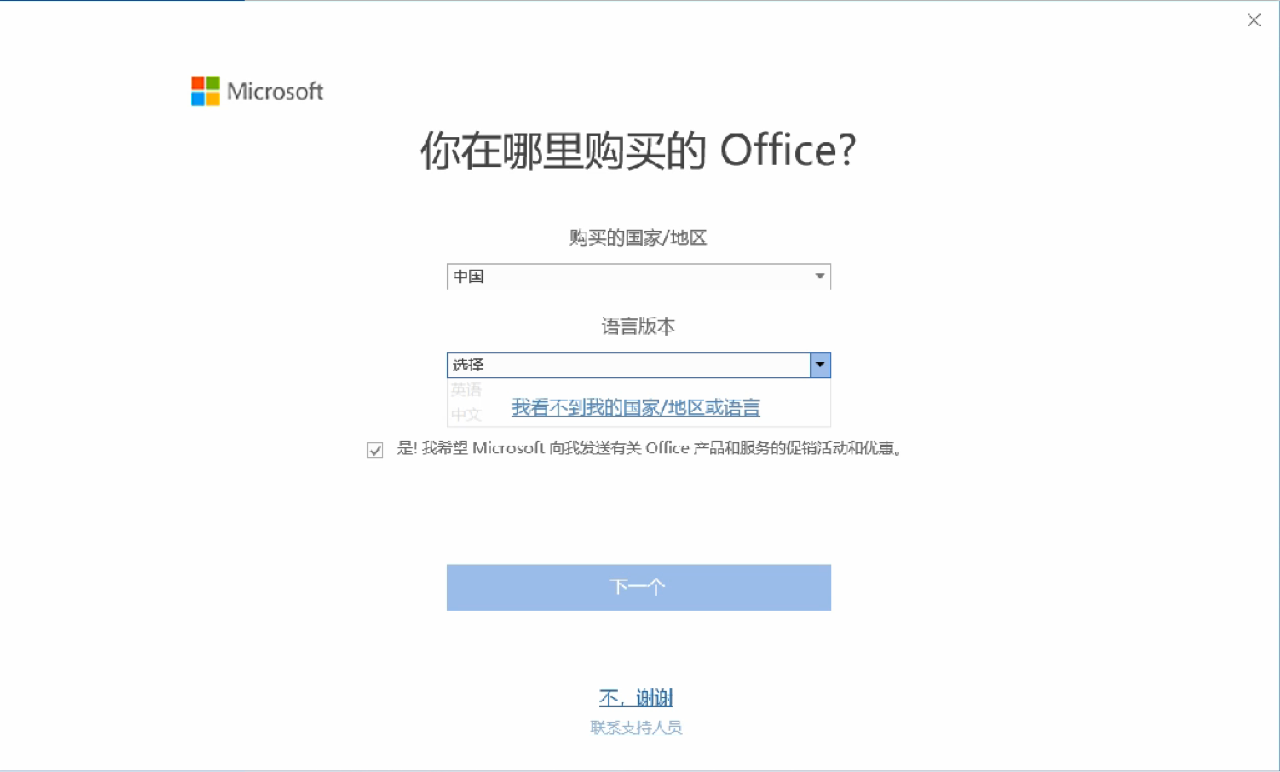
-
5. 稍等一段时间后,收到Office即将就绪提示,点击接受并启动XXX(以下图在Word中激活为例,点击接受并启动Word)。至此,你已成功完成Office的激活。
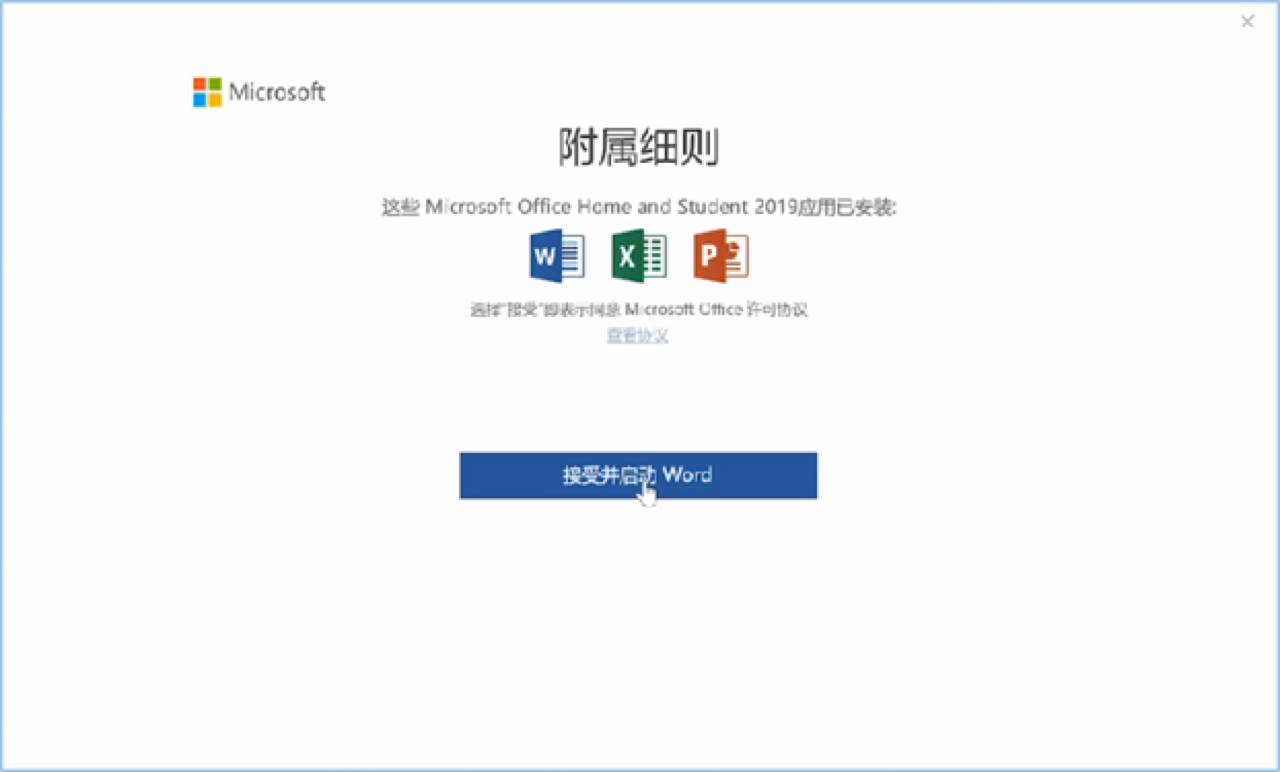
-
1. 点击联机兑换。

-
2. 点击登录,按界面提示登录你的微软帐号。
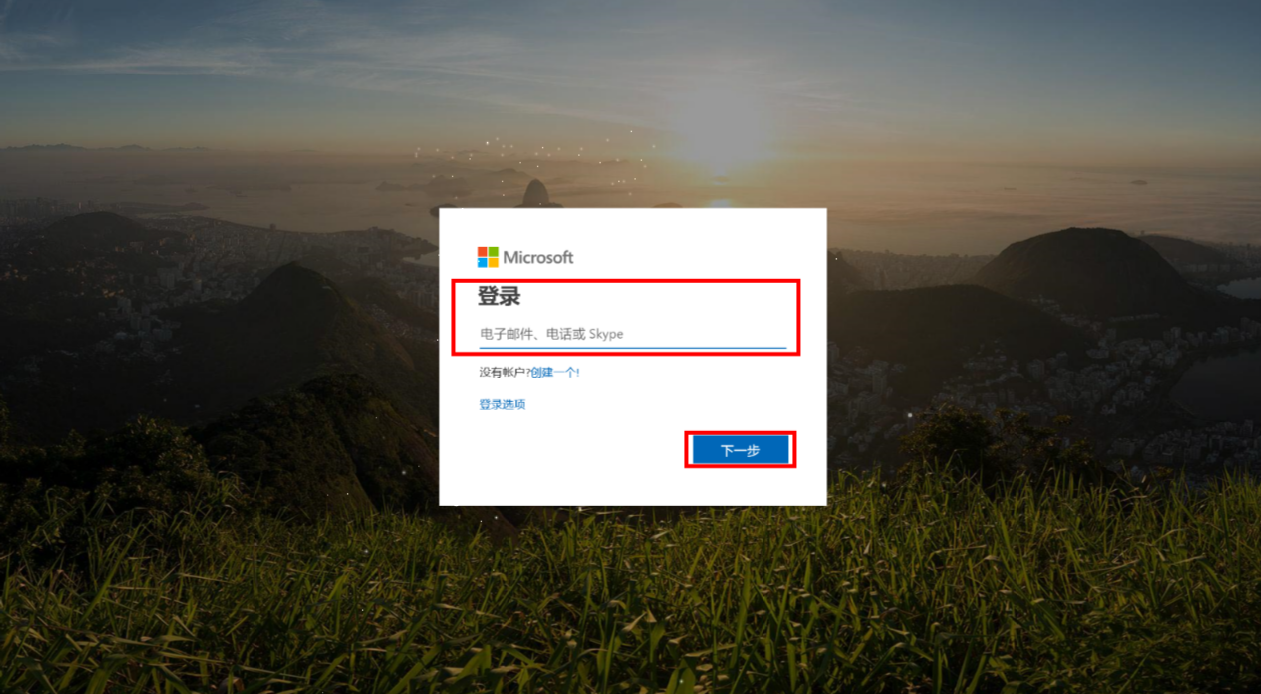
-
3. 选择国家或地区和语言,然后点击下一页。
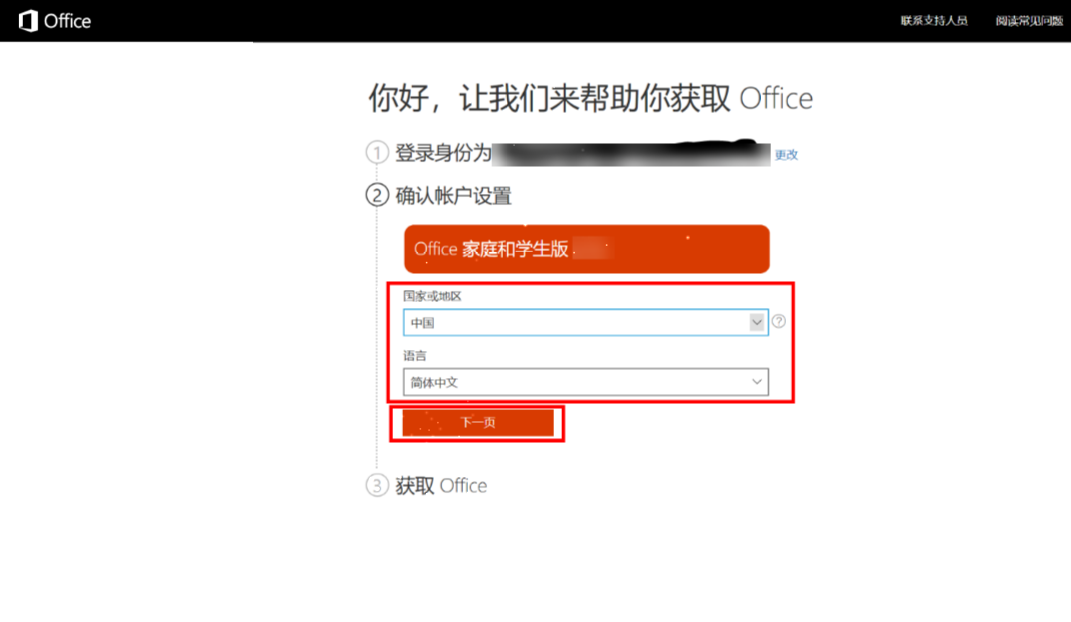
-
4. 在获取Office界面中点击下一页。系统确认后,将提示你的Office已准备就绪。此时重新打开Office组件,会跳到前面步骤5的界面。